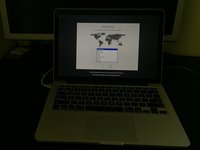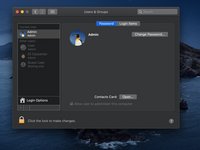Introduzione
Se hai dimenticato la password del tuo Mac o hai bisogno di creare un profilo per un nuovo amministratore ma non sai la password di nessuno degli altri profili del computer, o se vuoi solamente vedere di nuovo l'Assistente d'Istallazione, questa guida ti insegna come ingannare il tuo Mac e fargli credere che non è mai stato configurato prima senza cancellare i tuoi dati.
Se hai una Password Firmware abilitata sul tuo Mac, la devi disabilitare affinché questa guida possa funzionare!
La guida NON funzionerà se FileVault è attivo!
Le istruzioni in questa guida NON FUNZIONERANNO su un Mac con un Chip Apple T2 o con un processore Apple Silicon (come l'M1).
-
-
Spegni il tuo Mac.
-
Premi e tieni premuti i tasti Command + S mentre premi il pulsante di accensione per avviare il tuo Mac.
-
È meglio iniziare a tenere premuti i tasti prima che lo schermo si accenda o che tu senta il suono di avvio. Se vedi il logo Apple, dovrai spegnere il computer e ripetere questo passaggio. Fatta eccezione per un Mac con chip T2, il logo Apple apparirà sempre non appena il computer si accende.
-
Dovresti vedere uno schermo nero con testo bianco.
-
-
-
Quando il testo si ferma, dovresti vedere una linea che dice "localhost:/ root#" in fondo. Se non vedi "localhost:/ root#", premi Invio.
-
Digita "mount -uw".
-
Apparirà ulteriore testo sullo schermo. Quando vedi "localhost:/ root#" in fondo, procedi al passaggio successivo.
-
-
-
Digita "rm /var/db/.AppleSetupDone" e premi Invio/Return.
-
-
-
-
Se ricevi un messaggio che dice "override r------- root/wheel for /var/db/.AppleSetupDone?", digita "y" e premi Invio/Return.
-
Potresti ricevere un errore che dice "rm: /var/db/.AppleSetupDone: read-only file system".
-
Se non vedi un messaggio che dice "override r------- root/wheel for /var/db/.AppleSetupDone?", continua con il passaggio successivo.
-
-
-
Il tuo Mac si riavvierà ora con l'Assistente di configurazione. Ora puoi configurare il tuo Mac.
-
-
-
Ora hai creato un nuovo account utente con privilegi assoluti di amministratore. Tutti gli account utente creati prima di questo rimangono intatti.
-
Hai creato con successo un nuovo profilo da amministratore sul tuo Mac.
Hai creato con successo un nuovo profilo da amministratore sul tuo Mac.
Annulla: non ho completato questa guida.
Altre 22 persone hanno completato questa guida.
Un ringraziamento speciale a questi traduttori:
100%
Questi traduttori ci stanno aiutando ad aggiustare il mondo! Vuoi partecipare?
Inizia a tradurre ›
8 Commenti
What are the steps to overcome the error?
“You may get an error that says, rm: /var/db/.AppleSetupDone: read-only file system.”
This error can be caused because FileVault is enabled or that there was some random error. Try running the same commands in Terminal in the macOS recovery partition and see if that works. This error may also occur on a Mac with a T2 chip. If FileVault is enabled, you will have to erase the hard drive/SSD and reinstall macOS if you forgot your password.
Elijah -
i get no such file or directory why ???
: /var/db/.AppleSetupDone: read-only file system.",
you have to allow write access to the filesystem,
but only after checking for errors.
On my old MacBookPro, it's written in the system messages:
/sbin/fsck -fy
/sbin/mount -uw /
rm /var/db/.AppleSetupDone
Afterwards, it worked as described